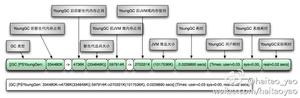如何在MacOSX中更改打印首选项
在小型企业的一天中,您可能会发现需要执行各种打印任务。调整 Mac OS X 打印首选项可以保存您的首选打印设置,从而节省您的时间。您可以在系统偏好设置的“打印和扫描”(如果您不使用 Lion,则为“打印和传真”)部分访问您的打印偏好设置。
1.
单击屏幕左上角的 Apple 图标。单击“系统偏好设置”。
2.
如果您使用的是 Lion (10.7) 之前的 OS X 版本,请单击“打印和扫描”图标或“打印和传真”图标。
3.
使用页面底部的下拉菜单设置默认打印机和纸张尺寸。
4.
如果您想在本地网络上共享打印机,请选中标记为“共享此打印机”的复选框。
5.
单击“选项和耗材”按钮检查墨水量、打印机驱动程序、清洁打印机头(如果需要)并编辑打印机的显示名称。
6.
关闭打印和扫描窗口以保存您的打印首选项。
选项 描述
默认打印机
指定用作默认打印机的打印机。默认会选择该网络位置上最常使用的打印机。
默认纸张大小
选取你已载入打印机的纸张大小。
打印机
列出设置为可供 Mac 使用的打印机。点按“打印机”列表中的打印机以查看或更改打印机名称、位置、打印机型号或驱动程序版本;打开打印机的“打印队列”或“选项与耗材”信息;在网络上共享打印机;或者允许其他用户使用你的打印机。其他用户可以使用 Mac、Windows 或 UNIX 电脑,且必须位于同一本地网络上。Mac 用户必须已安装 macOS 10.5 或更高版本。
你也可以按住 Control 键点按列表中的打印机来查看打印机信息,将打印机设为默认打印机,从列表中移除打印机以及还原打印系统。“添加打印机、扫描仪或传真机”按钮将打印机、扫描仪、传真机或多功能打印机添加到设备列表。从列表中选取或在出现的对话框中键入设备信息。
大多数打印机和扫描仪都列在“默认”下方。你还可以添加 IP 打印机或 Windows 打印机。
以上是 如何在MacOSX中更改打印首选项 的全部内容, 来源链接: utcz.com/dzbk/923179.html